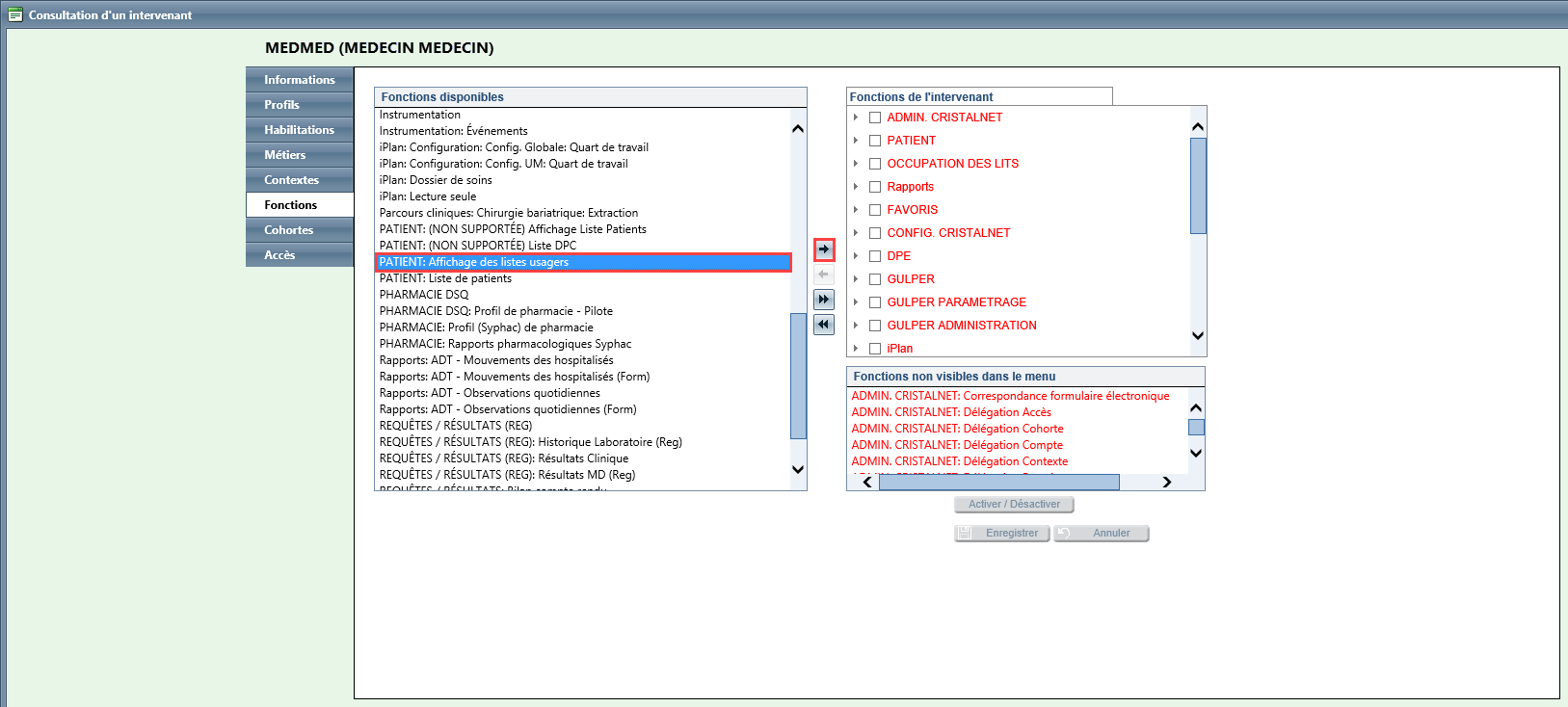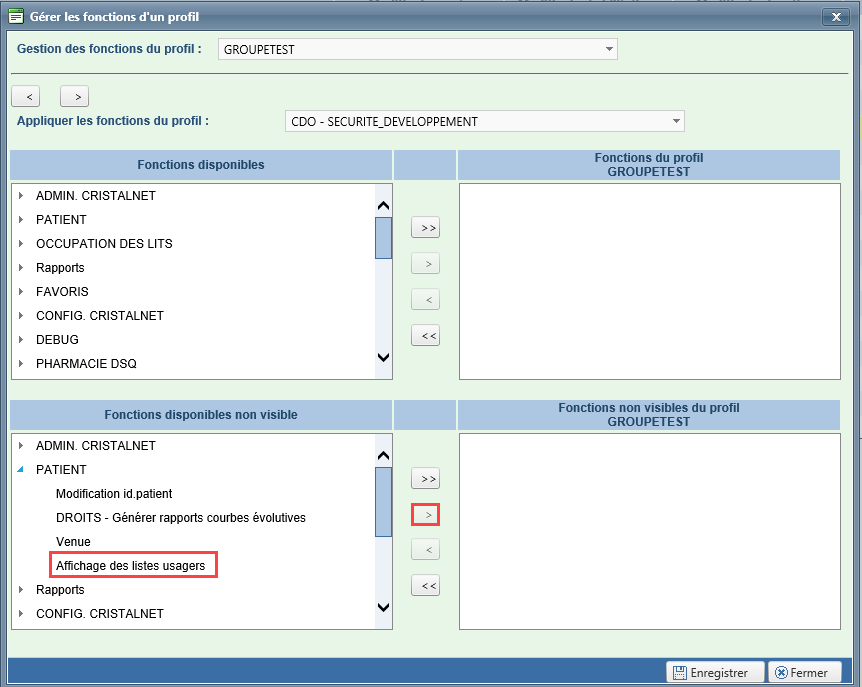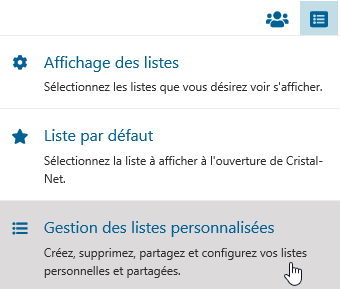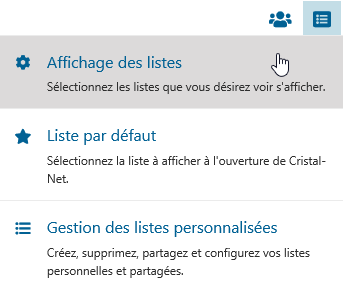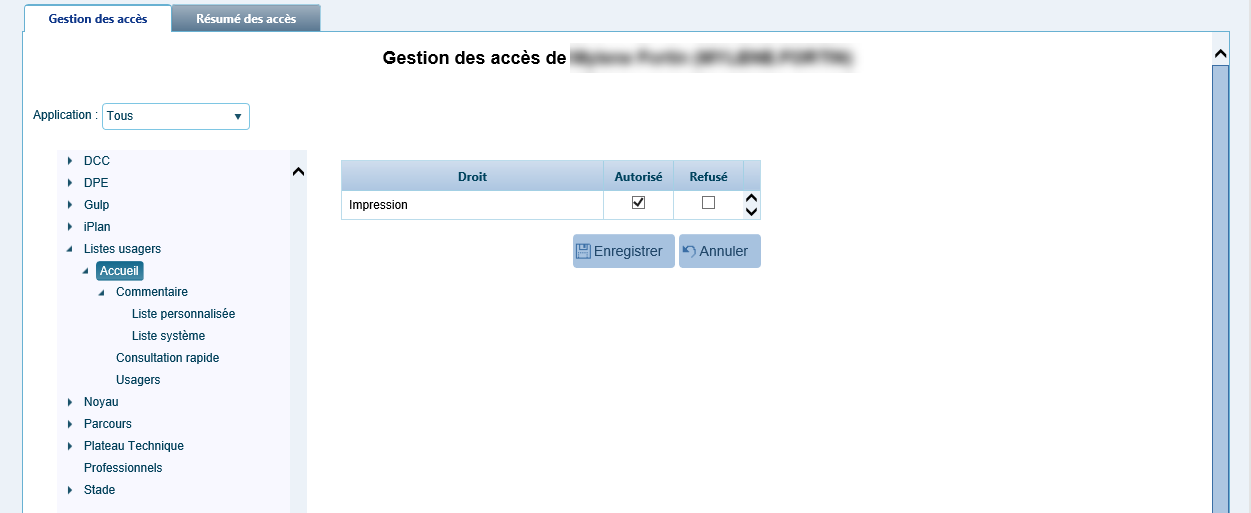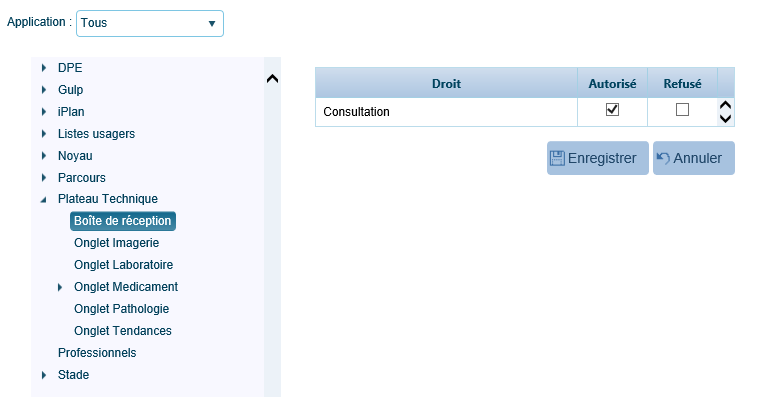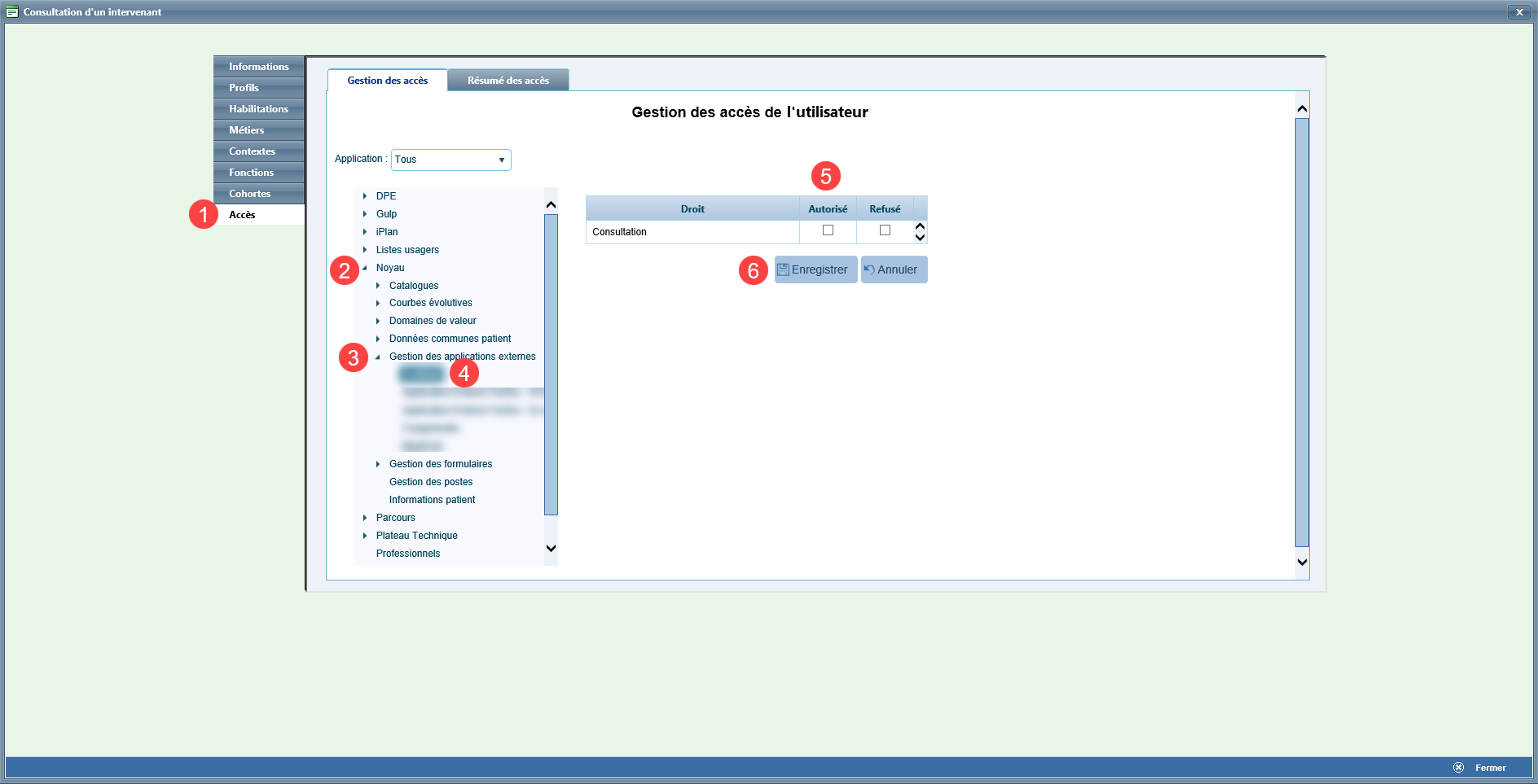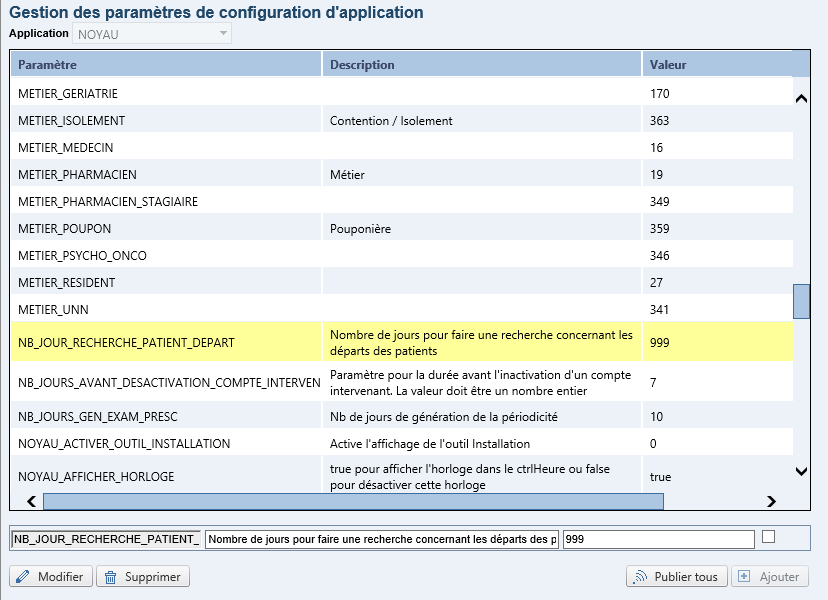Listes d'usagers – Pilotage
Attribuer des fonctions et des droits pour les listes d'usagers
Activer des fonctions
Dans ADMIN. CRISTALNET, l'activation des fonctions peut se faire en cliquant sur Profils > Gestion des profils ou sur Utilisateurs > Gestion des intervenants.
Pour que les fonctions décrites plus bas s'affichent dans le menu Administration des listes, il est nécessaire d'attribuer ces fonctions visibles (Patient : Listes usagers et Patient : Gestion des listes usagers) ou non visibles (Patient : Affichage des listes usagers) soit directement à un utilisateur, soit à un profil d'utilisateurs.
- Dans la fenêtre Consultation d'un intervenant, cliquer sur l'onglet Fonctions. Dans la liste des fonctions disponibles, sélectionner les fonctions à activer puis à l'aide de la flèche, ajouter ces fonctions.
Capture d'écran : Activation de la fonction non visible Patient : Affichage des listes usagers pour l'utilisateur sélectionné. - Dans la fenêtre Gestion des profils, sélectionner le profil auquel les fonctions doivent être ajoutées. Cliquer sur l'icône du crayon dans la colonne Modifier les fonctions. Dans les sections Fonctions disponibles ou Fonctions disponibles non visibles, ouvrir Patient, sélectionner les fonctions à activer puis à l'aide de la flèche, ajouter ces fonctions.
Capture d'écran : Activation de la fonction non visible Patient : Affichage des listes usagers pour le profil sélectionné.
Attribuer des fonctions
Fonction | Description |
|---|---|
PATIENT : Listes usagers | Cette fonction remplace la page d'accueil actuelle par une nouvelle page d'accueil permettant l'affichage des listes d'usagers. En tout temps, les utilisateurs peuvent utiliser le menu de gauche pour accéder aux modules et fonctions tels qu'ils étaient présentés auparavant. Les utilisateurs ont aussi la possibilité de basculer vers l'ancienne page d'accueil afin d'y consulter les informations disponibles.
|
PATIENT : Gestion des listes usagers | Cette fonction donne accès à la gestion des listes personnalisées. Les utilisateurs qui ont ce droit d'accès peuvent créer, modifier et partager des listes d'usagers personnalisées. |
PATIENT : Affichage des listes usagers | Cette fonction, non visible dans le menu de Cristal-Net, donne accès à l'affichage des listes. Les utilisateurs détenant les droits requis doivent sélectionner les listes système qu'ils souhaitent voir s'afficher. |
![]() Info : Les fonctions sont visibles mais non fonctionnelles si aucune demande n'a été faite auprès du CDO – Cristal-Net. Les fonctions Listes usagers et Gestion des listes usagers sont aussi visibles dans le module Patient.
Info : Les fonctions sont visibles mais non fonctionnelles si aucune demande n'a été faite auprès du CDO – Cristal-Net. Les fonctions Listes usagers et Gestion des listes usagers sont aussi visibles dans le module Patient.
Attribuer des droits
Droit | Description |
|---|---|
Listes usagers Accueil (Impression) Commentaire Liste personnalisée Liste système Consultation rapide Usagers | Le droit d'impression doit être activé et est accessible via Utilisateurs > Gestion des intervenants ou Profils > Gestion des profils. Le droit Accueil > Impression permet aux utilisateurs d'imprimer les listes d'usagers. L'icône suivante est disponible sur la page d'accueil pour les utilisateurs détenant ce droit. Le droit Commentaire permet aux utilisateurs de consulter ou d'ajouter un commentaire sur un usager dans une liste personnalisée ou système (sauf « Usagers par départ »). La colonne commentaire est disponible sur la page d'accueil pour les utilisateurs détenant ce droit.
Le droit Consultation rapide permet aux utilisateurs de consulter les informations d'un usager sans passer par une liste et d'ajouter l'usager dans la liste courante. L'icône suivante est disponible sur la page d'accueil pour les utilisateurs détenant ce droit. Le droit Usagers permet aux utilisateurs d'ajouter ou de retirer un usager à la liste en cours. L'icône suivante permet d'ajouter un usager alors que celle du Menu Plus permet à la fois d'ajouter un usager de manière permanente à une liste personnalisée dynamique ou de retirer un usager. |
Colonne d'accès DPE | Le DPE léger (colonne DPE) doit être activé dans Fonctions > DPE > Navigateur. L'utilisateur doit donc détenir ce droit pour voir s'afficher la colonne DPE sur la page d'accueil de la liste d'usagers. |
| Accès à l'information | L'accès aux demandes d'accès à l'information doit être activé dans Accès > DPE > Accès information. Si ce droit est activé, la colonne et l'icône d'accès s'affichent sur la page d'accueil des listes d'usagers. |
Colonne d'accès des données cliniques centralisées (DCC) | La colonne DCC ne nécessite aucun droit d'accès et est donc toujours présente. |
Colonnes des plateaux techniques :
| Les droits d'accès aux différents plateaux techniques sont attribués soit par utilisateur (Gestion des intervenants), soit par profil d'utilisateurs (Gestion des profils). |
Configurer les accès aux applications externes
Les applications externes peuvent être ajoutées à partir de la fonctionnalité ADMIN. CRISTALNET > Mise en contexte.
Les droits d'accès à ces applications peuvent être attribués à un utilisateur à partir de ADMIN. CRISTALNET > Utilisateurs > Accès > Gestion des applications externes. Le pilote doit alors sélectionner l'application externe, autoriser la consultation pour l'intervenant et enregistrer les modifications.
Configurer l'intervalle de dates pour la liste « Usagers par départ »
Le paramètre d'application NB_JOUR_RECHERCHE_PATIENT_DEPART permet de déterminer un nombre de jours maximum pour une recherche à partir de la liste Usagers par départ. Cette limite permet d'éviter des problèmes de performance lors du chargement d'un trop grand nombre d'usagers (par exemple deux millions), ce qui pouvait se produire lorsque seule une date de début ou une date de fin était sélectionnée.